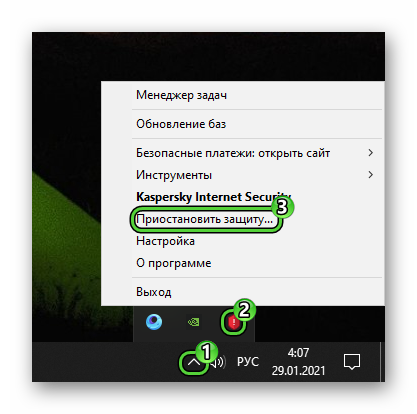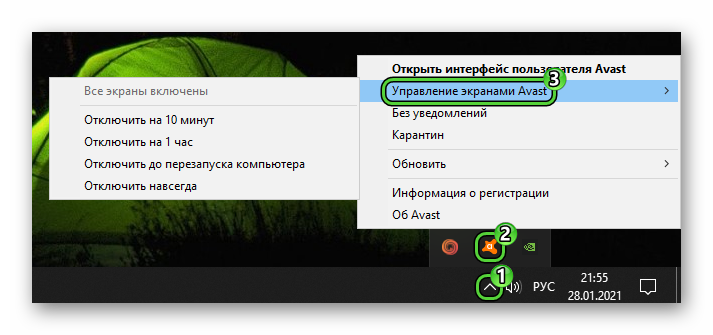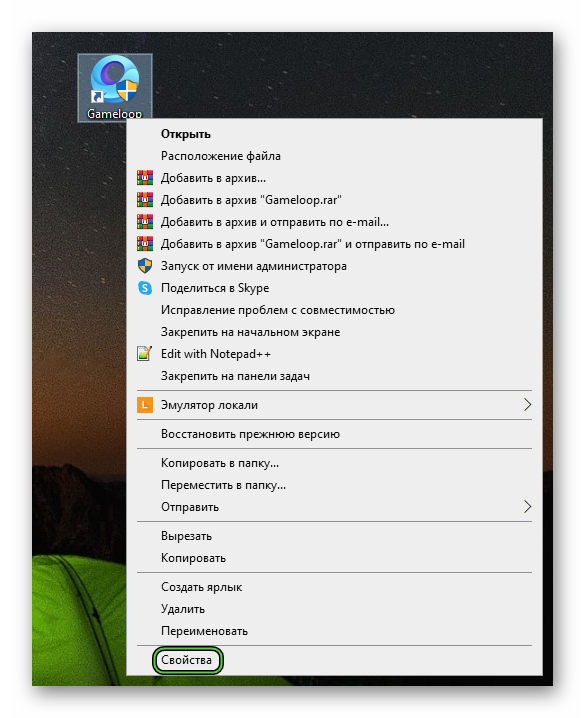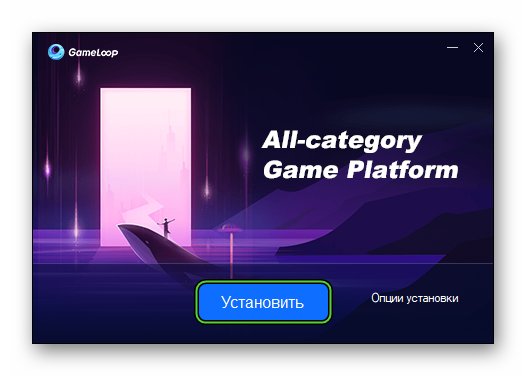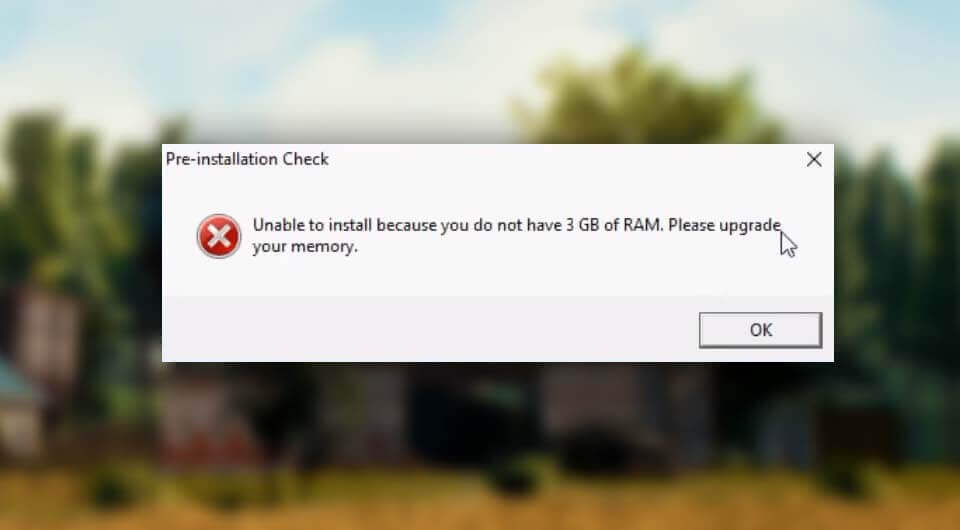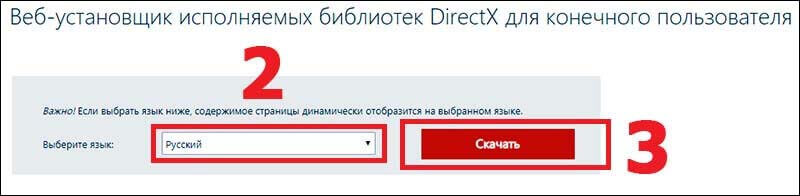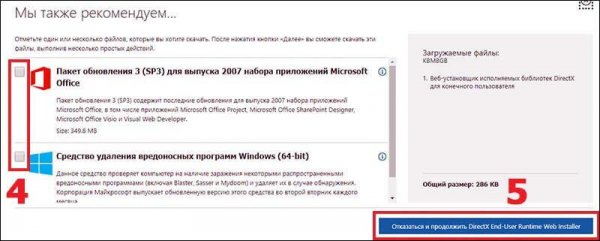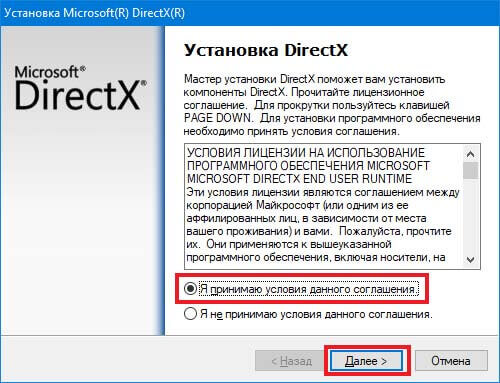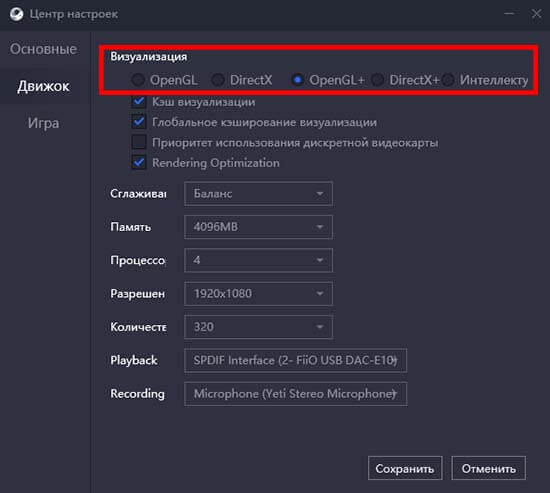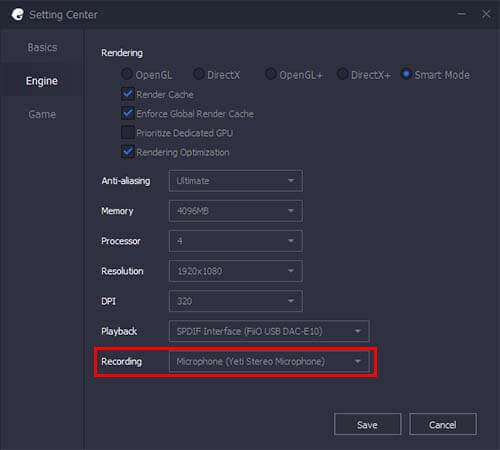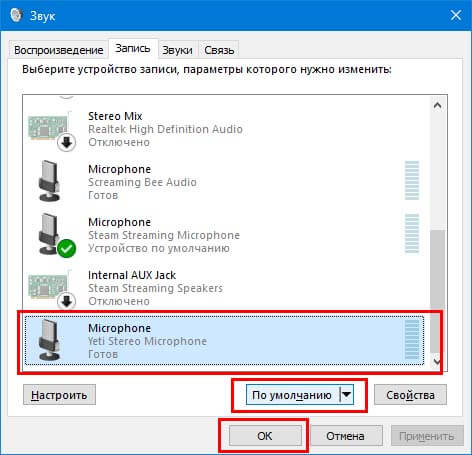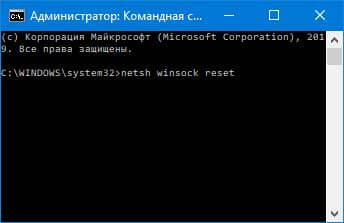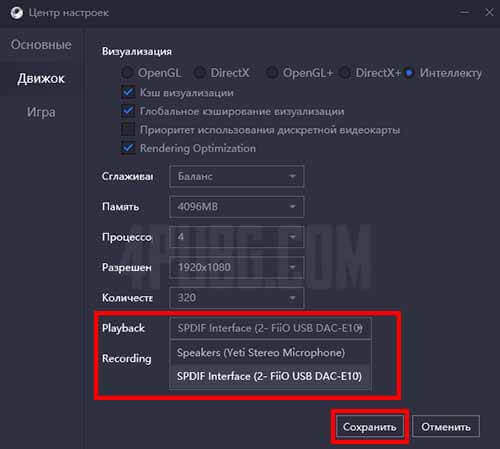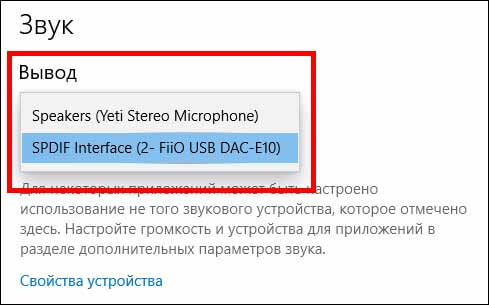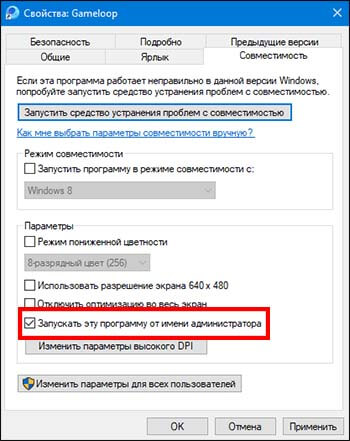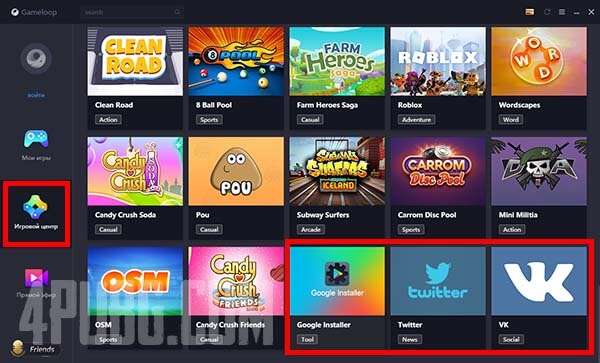Эмулятор Геймлуп отличается предельно простой установкой, что очень удобно для пользователя. В большинстве случаев он даже не требует установки, а сразу же готов к запуску мобильных игр. Но иногда программа отказывается работать корректно, это встречается даже на мощных ПК. Особенно неприятно, когда не запускается GameLoop сразу же после установки или через некоторое время, хотя до этого было все в порядке. В данной статье мы разберем основные причины возникновения проблемы и действенные способы решения.
Содержание
- Решение проблемы
- Способ №1: Временное отключение антивируса
- Способ №2: Смена настроек эмулятора
- Способ №3: Включение режима совместимости
- Способ №4: Полная переустановка Геймлуп
- Итоги
Решение проблемы
Как правило, пользователи сталкиваются с тем, что эмулятор попросту не открывается, вылетает или в какой-то момент зависает. Подобные ошибки могут быть вызваны разными причинами. А вот самые популярные из них:
- Конфликт с защитой антивируса.
- Некорректные параметры движка.
- Системный сбой.
- Повреждение файлов эмулятора.
В первом случае поможет временная приостановка защиты, во втором – ручное изменение параметров, в третьем – активация режима совместимости, а в четвертом – полная переустановка программы. Давайте разберемся с каждым более детально. Действуйте по порядку, чтобы наверняка устранить проблему.
До начала выполнения инструкций из статьи проверьте, хватает ли свободного места на компьютере (должно быть свободно не меньше 1 ГБ на диске) и попробуйте перезапустить ПК. Как ни странно, это решение очень часто помогает.
Способ №1: Временное отключение антивируса
Антивирусная защита может найти угрозу даже в безвредных программах на компьютере, заблокировав их работу или ограничив доступ в Интернет. Именно такая ситуация может произойти с эмулятором GameLoop. Чтобы это проверить, попробуйте на некоторое время приостановить защиту вашего антивируса.
Проще всего это сделать через его значок в трее Windows (нижний правый угол). Щелкните по нему правой клавишей мыши и в контекстном меню выберите соответствующей пункт.
В случае с Kaspersky Internet Security он выглядит так:
А вот вариант с Avast:
В других антивирусах процедура отключения защиты будет примерно такой же.
Способ №2: Смена настроек эмулятора
Если Геймлуп начинает запускаться, но в определенный момент зависает или вылетает, то вы все равно можете зайти в его настройки. Делается это из основного меню. Кликните по отмеченным пунктам, чтобы попасть на нужную страницу:
Теперь пройдите в раздел «Движок». По умолчанию в блоке «Визуализация» выбран режим «Интеллектуальный». Попробуйте его заменить на один из четырех оставшихся пунктов, например, OpenGL. Если это не поможет, то попробуйте выбрать что-то еще. Далее, убедитесь, что активны опции «Кэш визуализации», «Глобальное кэширование визуализации» и «Rendering Optimization». Включите их вручную, если это требуется.
Остальные значения выставьте так:
- Сглаживание – Закрыть.
- Память – Авто.
- Процессор – Авто.
- Разрешение – 1280х720.
- Количество – 240.
Для применения параметров нажмите на кнопку «Сохранить».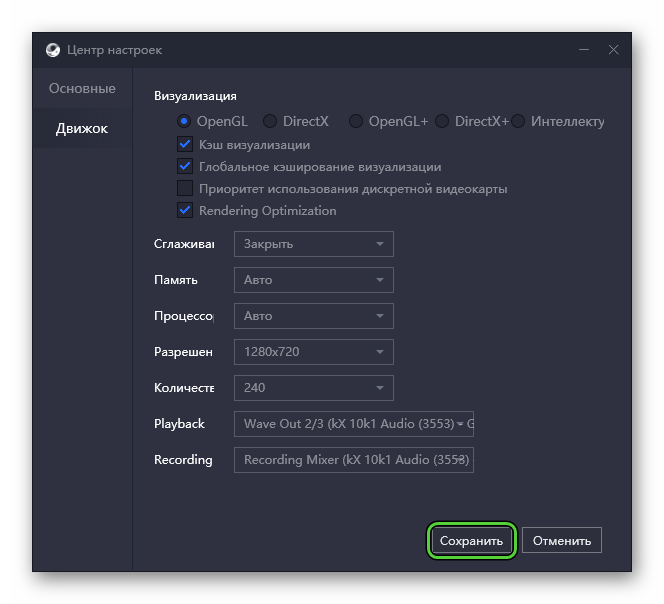
Более подробно процедуру настроек мы разбирали в отдельной статье. Рекомендуем с ней ознакомиться, когда вы разберетесь с проблемой запуска.
Способ №3: Включение режима совместимости
Пользователи Windows 8, 8.1 и 10 нередко сталкиваются с проблемами GameLoop из-за системного сбоя, который получится устранить с помощью режима совместимости. Включить его выйдет следующим образом:
- Отыщите ярлык для запуска эмулятора на рабочем столе.
- Щелкните по нему правой клавишей мыши, чтобы вызвать контекстною меню.
- Нажмите на пункт «Свойства».
- В новом окне перейдите ко вкладке «Совместимость».
- Поочередно кликните по отмеченным пунктам.
- Попробуйте запустить Геймлуп с помощью этого ярлыка (двойной щелчок по нему).
Способ №4: Полная переустановка Геймлуп
Если ни один из предыдущих вариантов не дал нужного результата, то дело может быть в повреждении файлов программы или в использовании устаревшей версии. Лучшее решение – полная переустановка. Всю процедуру можно разделить на два этапа:
- Удаление старой копии эмулятора.
- Загрузка новой с официального сайта.
Но если просто удалить GameLoop с компьютера, то в системе останутся отдельные файлы, которые иногда мешают при повторной инсталляции. Поэтому их тоже следует стереть. Мы разбирали это действие в отдельной статье.
Инструкция по загрузке:
- Посетите официальный сайт эмулятора https://www.gameloop.com/ru.
- Нажмите на кнопку «Скачать» в центре страницы.
- Сохраните предложенный exe-файл (приблизительно 1.5 МБ).
- Откройте его любым удобным способом, например, прямо из браузера.
- Кликните по кнопке «Установить» в новом окошке.
- А когда процедура будет завершена, нажмите «Запуск».
Итоги
Эмулятор GameLoop отлично оптимизирован даже для слабых компьютеров и ноутбуков, но все равно иногда работает с ошибками. Особенно неприятно, когда он попросту отказывается запускаться. Сходу причину такой проблемы не определить, поэтому мы рекомендуем по очереди перебрать все способы, предложенные в статье. Но начинать стоит с банальной перезагрузки ПК.
Решение всех распространенных ошибок в Gameloop. Это официальный эмулятор игр PUBG Mobile и COD Mobile на ПК.
Содержание
- Решение всех ошибок в Gameloop
- Белый экран при входе в Call of Duty: Mobile
- Unable to install because you do not have 3 GB of RAM
- Код ошибки 1 (Error code 1)
- Код Ошибки 3, 5 или 6
- Черный или белый экран
- Способ №1. Обновите DirectX
- Способ №2. Выберите другой тип рендеринга
- Бесконечная загрузка
- Зависает на 98%
- Причина №1
- Причина №2
- Не работает микрофон
- Download failed
- Рекомендуемый способ
- Дополнительный способ
- Код ошибки: 555745297
- Причина № 1
- Причина № 2
- Причина № 3
- Код ошибки 154140712
- Код ошибки: 31
- Нет звука в эмуляторе
- Abnormal Game Environment
- Код ошибки: 554762241
- Причина №1
- Причина №2
- Недопустимая версия сервисов Google Play
- Global version is not available for this account
Белый экран при входе в Call of Duty: Mobile
- Создайте новый аккаунт на Facebook.
- Войдите в игровой профиль при помощи смартфона.
- Привяжите игровой профиль к странице на Facebook.
- Очистите кэш Gameloop.
- Запустите COD: Mobile и войдите через Facebook.
Unable to install because you do not have 3 GB of RAM
Причина
ПК не хватает оперативной памяти для запуска эмулятора. Обратите внимание, что для того, чтобы запустить программу у вас должно быть минимум 3 ГБ ОЗУ.
Решение
- Обновить компьютер добавив ещё одну планку оперативной памяти.
- Если ОЗУ хватает, но у вас есть эта ошибка, вам необходимо разблокировать недоступную оперативную память. Для этого нужно правильно настроить Windows и BIOS на компьютере.
Код ошибки 1 (Error code 1)
Официальное решение от разработчиков
- Откройте эту ссылку и скачайте файл «Error 1».
- Нажмите правой кнопкой мышки на загруженный файл и выберите «Запуск от имени администратора».
- Дальше нажмите Enter и дождитесь окончания процесса.
- Нажмите любую клавишу и перезагрузите компьютер.
Код Ошибки 3, 5 или 6
- Для начала необходимо проверить компьютер на наличие вирусов. Это можно сделать любым антивирусом.
- Теперь необходимо полностью выключить все антивирусные программы и брандмауэр.
- Полностью удалите эмулятор с компьютера. Откройте меню «Пуск» и зайдите в «Панель управления» Windows. Дальше откройте раздел «Программы» и выберите раздел «Удаление программ». Отыщите Gameloop, нажмите на него правой кнопкой мышки и выберите «Изменить/Удалить». После этого вам нужно удалить кеш программы. Для этого на одном из дисков компьютера нужно отыскать папку «Temp» внутри которой будет папка «TxGameDownload». Полностью удалите «TxGameDownload».
- Перезагрузите компьютер.
- Установите Gameloop заново, не включая антивирус или файрвол.
Черный или белый экран
Способ №1. Обновите DirectX
- Перейдите на официальную страницу загрузки по этой ссылке.
- Выставьте русский язык.
- Выберите “Скачать”.
- Откажитесь от скачивания ненужных программ.
- Нажмите “Отказаться и продолжить”.
- Сохраните и запустите файл установки.
- Выберите первый пункт и нажмите “Далее”.
- Откажитесь от установки Bing и нажмите “Далее”.
- Немного подождите и выберите «Готово».
- Перезагрузите ПК.
Способ №2. Выберите другой тип рендеринга
- Откройте Gameloop.
- Нажмите на три горизонтальные линии справа вверху.
- Перейдите в «Настройки» (Settings).
- Зайдите в раздел «Движок» (Engine).
- Отыщите «Визуализация» (Rendering) и выберите параметр “OpenGL+”.
- Выберите «Сохранить» (Save) и перезапустите эмулятор. Переключитесь на “OpenGl”, если вам не поможет “OpenGL+”.
Бесконечная загрузка
- Удалите Gameloop. Для этого зайдите в «Панель управления» Windows. Дальше откройте раздел «Программы» и перейдите в меню «Удаление программы». Выберите «Gameloop» и нажмите «Изменить/Удалить».
- На одном из дисков на ПК отыщите папку «Temp» внутри которой есть папка «TxGameDownload».
- Удалите папку «TxGameDownload».
- Перезагрузите компьютер.
- Отключите антивирус и брандмауэр, в том числе и «Защитник Windows».
- Запустите файл установки с правами администратора. Для этого нажмите правой кнопкой мышки на файл, а дальше — «Запустить с правами администратора».
- Установите эмулятор на свой компьютер.
Зависает на 98%
Причина №1
Антивирус или брандмауэр мешают процессу установки. Также это может быть и встроенный «Защитник Windows».
Решение
- Перезагрузите компьютер.
- На одном из дисков компьютера нужно отыскать папку «Temp» внутри которой есть папка «TxGameDownload». Вам нужно удалить папку «TxGameDownload».
- Отключите антивирус и брандмауэр.
- Запустите файл установки с правами администратора. Для этого нажмите правой кнопкой мышки на файл и выберите «Запустить с правами администратора».
- Дождитесь конца установки Gameloop.
Причина №2
Вы используете подключение через Wi-Fi или Хот-спот.
Решение
Подключите компьютер к интернету используя кабельное соединение. Перед установкой предварительно удалите папку «TxGameDownload».
Не работает микрофон
Настраиваем Gameloop
- Нажмите на три горизонтальные линии вверху эмулятора.
- Откройте раздел «Настройки» и перейдите в «Движок».
- В меню «Запись» нужно выбрать название вашего микрофона.
- Выберите «Сохранить» чтобы сохранить изменения.
Настраиваем Windows
- Нажмите правой кнопкой мышки на значок динамика на панели задач.
- Выберите «Звуковые устройства» и перейдите в «Запись».
- Дальше нажмите на значок своего микрофона и выберите «По умолчанию».
- Нажмите «Ок», чтобы сохранить настройки.
Download failed
Рекомендуемый способ
- Переустановите Gameloop.
- Установите запрашиваемые обновления.
- Удалите PUBG Mobile внутри эмулятора. Для этого нажмите на стрелочку вниз, возле кнопки «Играть», а дальше на «Удалить».
- Установите игру заново через игровой центр.
Дополнительный способ
- Смените язык эмулятора на китайский. Для этого нажмите три линии вверху, дальше «Настройки» и «Язык». Выберите верхний пункт и нажмите «Сохранить».
- Теперь запустите игру и установите запрашиваемые обновления.
- Когда эмулятор завершит установку обновлений, сменить язык обратно.
Код ошибки: 555745297
Причина № 1
Антивирус или брандмауэр блокирует нормальную работу игры
.
Решение
Отключите антивирусные программы или добавьте эмулятор и папку, где он установлен в список исключений.
Инструкция для ESET Smart Security
Причина № 2
Игре не хватает необходимых разрешений для запуска.
Решение
- Переустановите эмулятор.
- Нажмите правой кнопкой мышки на ярлык Gameloop.
- Выберите «Свойства» и перейдите в раздел «Совместимость».
- Поставьте галочку возле «Запускать эту программу от имени администратора».
- Нажмите «ОК».
Причина № 3
Игре нужно больше свободного места на диске.
Решение
Освободите, как минимум 6 гигабайт свободного пространства на диске, на котором вы хотите установить эмулятор.
Код ошибки 154140712
- Скачайте официальное решение от разработчиков по этой ссылке.
- Запустите файл от имени администратора. Для этого нажмите на него правой кнопкой мышки и выберите «Запустить от имени администратора».
- Перезагрузите роутер. Если у вас кабельный интернет, тогда достаньте и включите обратно кабель в компьютер.
Код ошибки: 31
- Откройте командную строку с правами администратора. Для этого впишите «cmd» в поиск Windows. Дальше нажмите правой кнопкой мышки на найденный результат и выберите «Запустить с правами администратора».
- Введите «netsh winsock reset» и нажмите Enter.
- Перезагрузите компьютер.
- Установите эмулятор на компьютер.
Нет звука в эмуляторе
Настройки звука Gameloop
- Нажмите на три горизонтальные линии вверху эмулятора и выберите «Настройки».
- Перейдите в раздел «Движок».
- Теперь откройте выпадающее меню под опцией “Playback”.
- Выберите ваше устройство вывода звука и нажмите «Сохранить».
- Перезапустите эмулятор.
Настройки звука Windows
- Нажмите правой кнопки мышки на иконку динамика слева внизу возле часов. Иногда иконка скрыта, потому для начала нужно нажать на галочку.
- Выберите «Открыть параметры звука».
- Под графой «Вывод» вам нужно выбрать ваше устройство вывода звука.
Abnormal Game Environment
- Перезагрузите компьютер.
- Полностью закройте эмулятор Gameloop, если он открылся автоматически.
- Нажмите правой кнопкой мышки на ярлык Gameloop и выберите «Свойства».
- Перейдите в раздел «Совместимость».
- Выберите опцию «Запускать от имени администратора».
- Выберите «Ок», чтобы сохранить настройки.
- Запустите эмулятор и нажмите на три горизонтальных линии вверху.
- Нажмите «Обновить». Дальше установите обновления, если они доступны.
Код ошибки: 554762241
Причина №1
Владельцы ноутбуков, что используют WiFi могут испытывать подобные трудности. Зачастую это происходит во время обновлений игры.
Возможные решения:
- Установите обновление используя кабельное подключение к интернету. Если такой возможности нет, тогда подключите смартфон к ПК, как модем и воспользуйтесь мобильным интернетом.
- Попробуйте загрузить обновление через VPN. Для этого можно воспользоваться программой VPN Pro.
Причина №2
Убедитесь, что ваш брандмауэр или антивирус не блокирует эмулятор. Лучше всего добавить программу и папку с эмулятором в список исключений.
Возможные решения:
- Добавьте Gameloop в список исключений антивируса или файрвола.
- Отключите антивирусные программы.
Инструкция для ESET Smart Security
Недопустимая версия сервисов Google Play
- Откройте «Игровой Центр».
- Установите программу Google Installer. Для этого перейдите на страницу приложения и нажмите «Установить».
Global version is not available for this account
Причина
Вы воспользовались своим профилем для входа во вьетнамскую версию эмулятора или игры.
Решение
Создать новый профиль в PUBG Mobile. Перенести старый аккаунт обратно на глобальную версию уже невозможно.
GameLoop относится к известным доступным эмуляторам Android, он запускает игры, например, PUBG Mobile и Free Fire на ПК. У многих пользователей были проблемы во время установки этого игрового центра на своё устройство. Причины могут быть разные. Рассмотрим проблемы почему эмулятор Gameloop не запускается и способы устранения ошибки.
На компьютере мало места для хранения — что делать?
Чаще всего встречается фактор, не позволяющий устанавливать эмулятор, связанный с недостаточным объёмом памяти на ПК. Нам нужно устранить эту проблему, необходимо прежде всего проверять, есть ли на дисковом пространстве место в достаточном количестве или нет.
Тогда не будет неприятных неожиданностей. Если объёма памяти недостаточно, требуется определить, какие из файлов можно безболезненно удалить с устройства, чтобы освободить место.
Перед скачиванием эмулятора Gameloop, нужно прежде всего проверить, соответствует ли компьютер минимальным требованиям:
- Операционная система (ОС): Windows 7, 8, 8.1, 10;
- Процессор (CPU): Двухъядерный процессор Intel или AMD с частотой 1.8 Ghz;
- Оперативная память (RAM): 3 GB RAM;
- Видеокарта (GPU): Nvidia 8600GT, AMD Radeon HD2600 или Intel HD3000;
- Интернет-соединение: 2 мегабита в секунду;
- Место на жестком диске: 4 GB (1.5 GB — размер файла установки, 2.5 GB — установленный эмулятор с игрой).
Антивирус блокирует приложение
Причиной невозможности установить приложение может быть конфликт с антивирусной программой. Антивирусное программное обеспечение может реагировать на приложение, воспринимать его как вредоносное и блокировать. Ошибка GameLoop возникает, если антивирус обнаруживает подозрительные компоненты.
Ненадежное сетевое соединение с сервером — причина, которую нужно устранить
Упала скорость, или соединение периодически пропадает, и как результат появляется ошибка загрузки геймлуп. Возможно, были включены функции энергосбережения или маршрутизатор устаревший.
Каким способом решить ошибку загрузки GameLoop
Запуск приложения от имени администратора
Чтобы Gameloop начал работать правильно, можно попробовать запустить его как администратор. Права администратора могут быть предоставлены, если запустить эмулятор в режиме администратора.
Необходимо щёлкнуть правой кнопкой компьютерной мыши на значок гамелупа и после этого выбрать «Запуск от имени администратора».
Популярное решение – перезагрузить свой компьютер
Можно выключить компьютер, а потом сразу же включить его, так произойдёт обновление соединения. Это решение, которое чаще всего работает в данном случае и почти всегда исправляет ошибку GameLoop.
Смена настроек приложения
Случается, что приложение запустилось, а потом в какой-то момент зависло или вообще вылетело. Если осталась возможность зайти в настройки эмулятора из основного меню, нужно кликнуть по отмеченным пунктам, произойдёт переход на нужную страницу: Переход в настройки приложения.
Дальше следует пройти в раздел под названием «Движок». В блоке «Визуализация» уже выбран по умолчанию режим «Интеллектуальный». Его нужно попытаться заменить на какой-то из остальных пунктов, к примеру, OpenGL. В случае, если ничего не изменится, нужно выбирать что-то другое. После следует убедиться в том, что опции «Глобальное кэширование визуализации», «Кэш визуализация» и «Rendering Optimization» активны. При необходимости их включают в ручном режиме.
Что касается остальных значений, их нужно выставить таким образом:
- Сглаживание – выставляем Закрыть.
- Память и процессор нужно выставить на Авто.
- Разрешение выставлять надо на 1280х720.
- Количество – на 240.
- Чтобы параметры были применены, необходимо выбрать кнопку «Сохранить».
Потом перезапускаем ПК и тогда пытаемся снова открыть эмулятор.
Как включить режим совместимости
Если на компьютере установлена операционная система Windows 8, 8.1 и 10, часто бывает сбой системы и как следствие проблемы GameLoop. Тогда надо пробовать включать режим совместимости. Делать это нужно так:
- Сначала нужно отыскать ярлык на рабочем столе, который имеет значок эмулятора, тогда щёлкнуть по ярлыку правой клавишей компьютерной мышки. Это действие вызовет контекстное меню.
- Там нужно искать пункт под названием «Свойства». Попав в «Свойства ярлыка Gameloop» перейти надо во вкладку «Совместимость» и установить флажок.
- Производим двойной щелчок по ярлыку. И эмулятор после этих операций может запуститься.
https://pubgg.ru/wp-content/uploads/2020/02/3566.jpg
Приложение зависает на 98%
Чаще всего причиной такого явления будет наличие брандмауэра или антивирусной программы. Кроме них, мешать работе эмулятора может встроенный «Защитник Windows».
Что с этим делать по пунктам
- Нужно перезагружать устройство.
- Искать на каком-либо из дисков вашего компьютера папку «Temp», а в ней неё находить папку «TxGameDownload». Вот эту папку «TxGameDownload» необходимо удалить.
- Отключаем антивирусную защиту и брандмауэр.
- Запустим файл установки приложения с правами администратора. Чтобы это выполнить, правую кнопку мыши ведём на файл, нажимаем и там выбираем команду «Запустить с правами администратора»
- Теперь нужно ждать, пока произойдёт установка Gameloop.
Эмулятор загружается бесконечно
Наши действия:
- Удаляем Gameloop так — заходим в Панель управления Windows, открываем раздел под названием «Программы», там есть меню «Удаление программы». Выбираем для удаления «Gameloop» и жмём клавишу «Изменить/Удалить».
- Ищем на диске (одном из тех, что есть на вашем ПК) папку с названием «Temp», открываем и находим в ней папку «TxGameDownload».
- Удаляем найденную папку «TxGameDownload».
- После перезагружаем ПК.
- Отключаем брандмауэр, «Защитник Windows» и антивирус, который имеется на компьютере.
- Запускаем файл установки на правах администратора таким образом: жмём на него правой кнопкой компьютерной мыши и нажимаем «Запустить с правами администратора».
- Устанавливаем приложение.
С ошибкой установки можно справиться в том случае, если отключить на какое-то время настройки антивируса.
Если выдаёт ошибку приложения, на время отключить антивирус или Защитник Windows, и после этого установка будет возможна. Когда загрузится эмулятор, антивирусное приложение нужно снова включить.
Как отключать программное обеспечение в системе Windows (инструкция)
- Нажимаем «Пуск».
- На поверхности дисплея появится меню боковой панели, прокручиваем вниз и жмём «Безопасность Windows», либо выбрать параметры и в строке поиска ввести «безопасность».
- Ищем значок «Защита от вирусов и угроз». Жмём на него.
- Крутим вниз, затем выбираем «Управление настройками».
- Нажимаем кнопку под «Постоянная защита» и таким образом отключаем антивирус.
Возможно, ошибку дают временные файлы на компьютере — их нужно удалить
Ещё одна попытка устранить ошибку загрузки эмулятор gameloop может быть удачной, если с ПК удалить все временные файлы. Они хранятся во временной папке ПК. Такой шаг не будет иметь плохих последствий для производительности устройства. Эти файлы создавались программами, к которым был осуществлён доступ на компьютере. Их удаление безопасно.
- На нижнем поле экрана устройства есть значок поиска. Он находится слева внизу.
- Там нужно нажать «Выполнить» и выбрать тот раз, который отражён в результатах.
- Дальше ввести %Temp% и нажать на Ok.
- Тогда на мониторе появится временная папку, которую и искали. В ней есть файлы, которые надо выделить и после этого нажать на клавиатуре кнопку «Удалить».
- Дальше ищем в корзине эту временную папку среди удалённых и очищаем её, чтобы окончательно удалить файлы.
Опыт подсказывает, что в случае с ошибкой загрузки лучше пользоваться VPN, это эффективно и в большинстве случаев помогает.
Можно сделать перезагрузку маршрутизатора. Для этого необходимо сначала отключить, а спустя минуту или немного больше опять подключить шнур питания маршрутизатора, произойдёт его перезапуск.
Повреждение каталога Winsock
Причиной ошибки в некоторых случаях повреждение каталога Winsock. Нам нужно справиться с этой проблемой, нужно осуществить сброс каталога. Вредоносные файлы, которые были ранее загружены на компьютер, могут стать причиной повреждения, но можно попытаться вернуть связанные параметры реестра к значениям по умолчанию. И тогда сетевое соединение будет исправлено.
Алгоритм действий следующий: В поле поиск ввести cmd. Затем нужно выбрать «Командная строка», проверить, что пользователь является администратором. После того как убедились в этом, вводим команду netsh winsock reset, сразу нажимаем «Ввод» (Enter). Произойдёт сброс каталога Winsock, появится сообщение. Тогда для завершения процесса нужно перезагрузить устройство. Ошибка будет исправлена.
Спасибо
Sorry You have Already Voted!
Эта ошибка появляется, когда вы открываете игру в эмуляторе Gameloop. В результате игра не загружается, и вы не можете в нее играть. Распространенной причиной этого является несовместимый графический процессор. Чтобы запустить эмулятор, вам нужен графический процессор, поддерживающий как минимум D3D11FeatureLevel 11.0. Вы можете проверить свою версию, нажав клавишу Windows, введя команду «dxdiag» и перейдя в раздел «Дисплей».
Теперь, если у вас есть совместимый графический процессор, а GameLoop по-прежнему показывает ошибку «Не удалось запустить эмулятор», проблема будет связана с вашими настройками GameLoop, папкой Tencent или папками Prefetch и Temp.
К счастью, есть много решений для преодоления этой проблемы. Вы можете использовать опцию «Восстановить сейчас» GameLoop, удалить папку Tencent или попробовать удалить и переустановить эмулятор, чтобы исправить ошибку. Эти методы наряду с другими будут кратко описаны в этом руководстве.
1. Используйте многооконный режим
В этом решении мы будем использовать многооконный режим, доступный в GameLoop. Это откроет игру, которая не загружается, в другом окне. Этот метод позволит вам пока играть в игру, но не стоит полностью полагаться на него. Всегда стремитесь к постоянным решениям.
При этом, вот как использовать многооконный режим в GameLoop:
- Запустите эмулятор и выберите игру, в которую хотите играть.
- Нажмите «Открыть», чтобы начать загрузку игры.
- Нажмите OK, когда появится ошибка.
- Теперь нажмите на опцию «Набор инструментов», как указано.
- Затем нажмите на выделенную опцию «Многооконный режим».
Примечание. Если вы используете более старую версию GameLoop, параметр «Многооконный режим» будет доступен на правой панели программного обеспечения.
- Откройте ту же игру в новом окне.
- Нажмите OK в приглашении DirectX Engine.
- Наконец, нажмите «Начать игру» и посмотрите, запустится ли она.
2. Завершите процесс: Aow_exe.exe
Aow_exe — это движок эмулятора GameLoop. Причина, по которой нам нужно закрыть этот процесс, заключается в том, что иногда он может помешать загрузке GameLoop. Если Aow_exe работает в фоновом режиме и не может загрузить необходимые файлы, GameLoop не запустится и будет отображаться сообщение «Не удалось запустить эмулятор». Это может быть связано с кешем или другими техническими проблемами.
После того, как мы завершим этот процесс, GameLoop будет вынужден отбросить обработанные временные файлы и создать новые процессы с самого начала. Таким образом, выполнение этого метода может помочь вам преодолеть ошибку.
Вот как убить процесс Aow_exe.exe.
- Нажмите клавишу Windows и введите cmd.
- Запустите командную строку от имени администратора.
- Теперь введите следующую команду: taskkill /F /IM Aow_exe.exe
Здесь мы немного подправим настройки GameLoop для запуска игр. Как бы то ни было, это будет работать до тех пор, пока требования игр не повысятся. Если это решение перестанет работать через некоторое время, реализуйте один из других методов.
- Перейдите в Центр настроек GameLoop.
- Перейдите на вкладку Двигатель.
- Выберите OpenGL+ для рендеринга и установите галочки Включить оптимизацию рендеринга, Приоритет дискретной видеокарты, Принудительно использовать глобальный кэш рендеринга и Включить кэш рендеринга.
- Выберите «Выкл.» в разделе «Сглаживание».
- Выберите 1024×576 для разрешения и 160 для DPI.
- Теперь перейдите на вкладку «Игра» (она будет доступна только для мобильных устройств COD, APEX Mobile и PUBG Mobile).
- Выберите игровое разрешение SD 720P и качество плавного отображения.
Это лучшие настройки для запуска тяжелых игр на GameLoop. Если ошибка «не удалось запустить эмулятор» все еще появляется, проблема может быть в вашей видеокарте. Кроме того, вы можете попробовать приведенные ниже методы и посмотреть, работают ли они на вас.
4. Используйте опцию «Восстановить сейчас» в GameLoop.
В этом процессе мы попытаемся исправить GameLoop с его собственной опцией «Восстановить сейчас». Эта функция эмулятора удобна для устранения любых проблем, связанных с производительностью, и оптимизирует игровой процесс.
Вот как восстановить GameLoop:
- Нажмите клавишу Win + S, чтобы открыть строку поиска, и введите: Приложения и возможности. Вы также можете перейти в «Настройки» > «Приложения» > «Приложения и функции».
- Теперь либо нажмите на GameLoop, либо на три точки, чтобы выбрать опцию «Удалить».
- Нажмите Восстановить сейчас.
После завершения процесса откройте GameLoop и запустите игру.
5. Обновите графический драйвер
Несомненно, вам потребуется хорошая обновленная видеокарта для запуска таких игр, как PUBG и Call of Duty, на вашем компьютере. И наоборот, если у вас устаревший драйвер, игры не запустятся, а GameLoop отобразит ошибку «Не удалось запустить эмулятор».
Выполните следующие шаги, чтобы обновить графический драйвер:
- Запустите «Выполнить» с помощью клавиш Win + R и введите devmgmt.msc в поле команды «Открыть».
- Щелкните правой кнопкой мыши графическую карту в разделе «Адаптеры дисплея».
- Перейдите в «Свойства» > «Драйвер» > «Обновить драйвер».
- Затем следуйте инструкциям на экране после выбора: Автоматический поиск обновленного программного обеспечения драйвера.
6. Установите DirectX на свой компьютер
DirectX — это графический API который взаимодействует с вашими видеокартами и позволяет играм работать без сбоев. Он предустановлен на ПК с Windows, но если у вас устаревшая версия DirectX, GameLoop не запустится. Эмулятор требует по крайней мере DirectX версии 11 для запуска игр. Итак, если у вас нет D3D11FeatureLevel 11, вам необходимо его обновить.
Кроме того, вы можете проверить версию DirectX, введя команду dxdiag в строке поиска Windows.
Теперь вот шаги по установке последней версии DirectX в Windows.
- Перейдите на страницу загрузки DirectX.
- Нажмите на оранжевую кнопку «Загрузить».
- Запустите мастер установки и следуйте инструкциям на экране.
- Нажмите «Готово» после завершения установки.
- Теперь запустите GameLoop и посмотрите, устранена ли проблема.
Перед установкой или обновлением DirectX проверьте, поддерживает ли ваша Windows эту конкретную версию или нет. Вы можете проверить это от Microsoft последняя версия DirectX страница. Для справки, версии DirectX 11.3 и 12 совместимы только с Windows 10.
7. Удалите и переустановите GameLoop
Если вышеуказанный метод не работает, попробуйте удалить, а затем переустановить GameLoop. Иногда в программном обеспечении может быть ошибка или сбой, который не позволяет запускать игры. Таким образом, переустановка GameLoop устранит эту проблему, и ошибка больше не появится.
Выполните следующие действия, чтобы завершить удаление.
- Откройте меню «Пуск», затем введите «Настройки» и выберите его.
- Перейдите на вкладку «Приложения и функции» в разделе «Приложения».
- Найдите GameLoop и нажмите «Удалить».
- Следуйте инструкциям на экране.
- Теперь просто скачайте Последняя версия GameLoop.
8. Удалите папку Tencent
Вместе с GameLoop устанавливается папка Tencent, которая может содержать поврежденные файлы или файлы с ошибками. Эти файлы могут быть причиной того, что GameLoop не работает должным образом. Поэтому полное удаление этой папки поможет делу.
Выполните следующие действия, чтобы удалить папку Tencent.
- Нажмите одновременно клавиши Windows + R и запустите «Выполнить».
- В поле «Открыть» введите: %appdata%
- Нажмите OK, чтобы перейти в подпапку Roaming внутри AppData.
- Найдите папку Tencent и удалите ее.
- Теперь попробуйте запустить игру на GameLoop и посмотрите, исчезла ли следующая ошибка.
Video Сводка ошибок GameLoop и эффективных решений
В статье приведены некоторые из наиболее распространенных ошибок GameLoop во время игры и эффективные способы их исправления.
GameLoop является самым популярным игровым симулятором в настоящее время, не только является лучшим и наиболее специализированным программным обеспечением PUBG Mobile , но этот эмулятор Android похож на игровой порт, предоставляя игрокам множество мобильных игр. сегодня очень жарко
GameLoop
- 1. GameLoop лаги, рывки, капли FPS
- 2. GameLoop 98% ошибка
- 3. Аудио ошибка на GameLoop
- 4. Исправить ошибку кода TGB
- 5. Ошибки «Не удалось запустить эмулятор» и «Не удалось запустить двигатель»
- 6. Ошибка обновления драйвера видеокарты
- 7. Клавиатура GameLoop не работает
- 8. Ошибка при открытии GameLoop
- 9. Ошибка GameLoop не показывает Google Installer
- 10. Некоторые другие ошибки с каждой игрой
1. GameLoop лаги, рывки, капли FPS
GameLoop и Tencent Gaming Buddy используют доступные ресурсы, а также имеют «форму конфигурации», доступную для запуска при установке на компьютер. Но каждое устройство, каждая отдельная система будет иметь разные параметры, поэтому тот факт, что они не соответствуют заданным настройкам эмулятора, является причиной задержки и заикания при игре в игры на GameLoop .
Как исправить:
Если вы заинтересованы, вы можете обратиться к тому, как установить лучшие настройки для GameLoop на компьютере ниже:
Шаг 1: Щелкните правой кнопкой мыши значок GameLoop и выберите Open File Location .
Шаг 2: Посмотрите в списке App Market , затем щелкните правой кнопкой мыши и выберите « Свойства» .
Шаг 3. Щелкните левой кнопкой мыши на вкладке « Совместимость » .
Шаг 4. В режиме совместимости выберите операционную систему для использования, затем выберите Запустить эту программу в этом режиме еще раз .
ВНИМАНИЕ:
- В режиме совместимости выберите нижнюю операционную систему, ближайшую к используемой операционной системе. Например, компьютер использует Windows 10 , выберите Windows 8 — компьютер использует Windows 8, выберите Windows 7
- Если возникнут какие-либо проблемы, запустите параметр устранения неполадок совместимости и снова выберите операционную систему.
- Если на вашем компьютере все еще используется операционная система Windows 7, вам необходимо загрузить и установить DirectX . Windows 8 и Windows 10 уже предустановлены, поэтому нет необходимости
Шаг 5: Выберите, что операционная система завершена, отметьте галочку рядом с « Программировать от имени администратора » и перезапустите эмулятор GameLoop.
Шаг 6: На главном интерфейсе симулятора сделайте следующее:
- Щелкните левой кнопкой мыши значок трех черточек в верхнем правом углу экрана.
- Выберите Настройки / Двигатель
- Проверьте OpenGL, если у вас обычный графический процессор, или выберите OpenGL +, если ваш графический процессор достаточно сильный
- И отметьте DirectX для хорошего процессора или DirectX +, если ваш процессор достаточно силен
Шаг 7: Оставьте сглаживание в режиме ЗАКРЫТО , настройка ОЗУ не превышает общий объем ОЗУ, который вы имеете, и разрешение соответствует конфигурации машины.
Шаг 8: Нажмите « Сохранить», чтобы сохранить настройки, а затем наслаждайтесь игрой.
2. GameLoop 98% ошибка
Ошибка 98% или более точно, при загрузке GameLoop 98% загрузка останавливается и не может продолжаться. Это вторая наиболее часто встречающаяся ошибка в GameLoop, а также одна из наиболее сдерживающих ошибок.
Как исправить:
1. Настройте параметры Защитника Windows.
- Полностью удалите GameLoop на своем компьютере
- Откройте панель управления , введите ключевое слово Защитник Windows для поиска
- Выберите Центр безопасности Защитника Windows / Защита от вирусов и угроз
- В конфигурациях на наличие вирусов Защита от угроз и быть отменена ( Деактивировать ) все варианты
- Перейдите в каталог, содержащий установочный файл, и дважды щелкните, чтобы установить GameLoop на компьютер как обычно
- В интерфейсе установки мы не нажимаем « Установить немедленно», а нажимаем « Обзор» и проверяем, не были ли созданы какие-либо связанные папки из предыдущей установки, которые не были удалены? Если это так, удалите его и создайте новую папку, если нет, вы можете выбрать Установить снова.
2. Удалите приложения и антивирусное программное обеспечение
Антивирусное программное обеспечение является причиной, по которой многие программы не могут быть установлены или запущены на компьютере, ошибка загрузки 98% на GameLoop не является исключением.
Следовательно, вы можете удалить эти программы или временно отключить их при установке и запуске GameLoop, чтобы на процесс не влияли.
3. Изменить графические параметры
GameLoop предлагает обе опции: DirectX и OpenGL. Однако эти два инструмента различны и требуют различной совместимости для каждой конфигурации компьютера. Поэтому, если вы слышите, что кто-то рекомендует «должен или не должен» в каком режиме, следует также обратить внимание на фактическую конфигурацию компьютера, который вы используете.
Вы можете попробовать перейти с DirectX на OpenGL или наоборот , затем сохранить, перезапустить симулятор, чтобы проверить, сохраняется ли ошибка?
Как это сделать:
- В главном интерфейсе GameLoop выберите значок трех черточек
- Настройки / Двигатель
4. Очистите папку Temp
Как и Temp на ПК, папка Temp в GameLoop имеет тот же эффект, поэтому, если вы столкнулись с ошибкой во время загрузки эмулятора, попробуйте удалить ее.
Вы можете найти этот каталог (точнее, путь к папке Gameloop Temp):
- Нажмите на значок трех черточек в главном интерфейсе GameLoop
- Выберите Диагноз (путь внизу)
3. Аудио ошибка на GameLoop
Аудио ошибки не сильно влияют на игру PUBG Mobile , но для геймеров, которые любят эффекты или общение, это очень серьезная проблема.
Тем не менее, также весьма удачно, что способ исправить ошибку голосового чата, микрофон GameLoop не работает, может быть обработан просто:
- Доступ к настройкам звука на компьютере
- В разделе « Другие параметры звука» найдите параметры громкости приложения и устройства и посмотрите, выключен ли дисплей GameLoop (отключен) или нет? Если так, то включи
- И если он все еще включен, посмотрите на поля в режиме устройства ввода и вывода , преобразуйте его в USB-устройство, чтобы исправить ошибки
- Вернитесь на главный экран, щелкните правой кнопкой мыши значок звука на панели задач и выберите « Настройки звука» / «Дополнительные параметры» каждый раз для воспроизведения и записи.
- Очистить все существующие галочки в эксклюзивном режиме
4. Исправить ошибку кода TGB
Некоторые ошибки GameLoop отображаются в виде кодов ошибок TGB (аналогично Tencent Gaming Buddy), например:
Коды ошибок 2, 3, 5:
- Удалить приложение
- Перейдите в каталог установки GameLoop или, если по умолчанию, установите его на диск C: и очистите кеш.
- Попробуйте установить этот эмулятор снова
Код ошибки 31 — Ошибка загрузки, повторите попытку:
- Щелкните левой кнопкой мыши значок Windows в нижней части экрана.
- Введите ключевое слово » cmd » и выберите, чтобы открыть это командное окно с правами администратора.
- Введите команду » netsh winsock reset » и затем нажмите Enter
- Перезагрузите компьютер , а затем попытайтесь загрузить GameLoop снова
Или, если описанный выше метод не работает, вы можете сделать это другим способом, а именно, удалить папку Temp на компьютере, конкретный способ заключается в следующем:
- Нажмите комбинацию клавиш Windows + R на клавиатуре компьютера, чтобы открыть диалоговое окно «Выполнить».
- Введите ключевое слово » % temp% » в поле поиска и нажмите Enter
- Появится временная папка, удалите все данные в этом
- Запустите окно панели управления , выберите « Учетная запись пользователя» / «Изменить имя учетной записи» / «Изменить имя».
- Нажмите « Изменить тип учетной записи» , если вы являетесь администратором, перейдите к обычной учетной записи (и наоборот)
- Выйдите и попробуйте установить GameLoop снова
Ошибка 100% загрузки процессора — перегрузка процессора:
Можно сказать, что это одна из классических ошибок компьютеров, которые устанавливают и используют эмуляторы. С этой ошибкой вы преодолеваете следующее:
- Выход полностью из симулятора
- перезапуск
- Повторите несколько раз, чтобы иметь возможность войти, если нет, вы можете перезагрузить весь компьютер, чтобы быть доступным.
5. Ошибки «Не удалось запустить эмулятор» и «Не удалось запустить двигатель»
Также известна как ошибка « Не удалось запустить » и довольно распространена в Windows 10. При этой ошибке не нужно будет перезапускать эмулятор проигрывателя или компьютер. Единственное исправление:
- В главном интерфейсе эмулятора выберите Мои игры
- Выберите, чтобы запустить игру по вине
- Когда появится экран загрузки игры (экран с ракетой и% загрузки), вы увидите сообщение об ошибке, выберите OK в сообщении
- Быстро нажмите на иконку Окно многозадачности — Многооконный в списке в правой части экрана
- Появится другое сообщение, выберите OK там
- Подождите несколько секунд, вы увидите, что игра автоматически перезапустится
6. Ошибка обновления драйвера видеокарты
Эту ошибку довольно легко идентифицировать с помощью сообщений в виде обновления графического драйвера или не удалось инициализировать механизм рендеринга , и эту проблему нетрудно исправить, в частности:
- Загрузите и установите программное обеспечение для автоматического обновления драйверов (например, Driver Booster , SlimDrivers …)
- Запустите программное обеспечение, позволяющее сканировать всю систему
- После появления результатов выберите необходимый драйвер (или весь) для обновления, а затем перезагрузите компьютер.
- Перезапустите игру снова
7. Клавиатура GameLoop не работает
Эта ошибка обычно не появляется вообще, она появляется, когда вы находитесь в игре.
Как исправить:
- При запуске игры возникла ошибка
- Нажмите на значок настроек виртуальной клавиатуры эмулятора: Control и выберите Customize .
- Нажмите Сброс и затем выберите Сохранить, чтобы сохранить его.
- В главном интерфейсе эмулятора GameLoop выберите Настройки KeyMapping.
- Выберите Сброс и снова сохраните (обратите внимание, режим KeyMapping и игровое разрешение должны быть одинаковыми)
8. Ошибка при открытии GameLoop
# 1 . Сначала вам нужно открыть GameLoop и получить доступ к основным настройкам (не нажимайте кнопку «Запускать при запуске»), затем перезагрузите компьютер.
№ 2 Посетите путь C:/Program Filesили место, где находится установочный файл GameLoop. Переименуйте файл TxGameAssistant в любое место.
№ 3 Снова откройте эмулятор GameLoop, чтобы увидеть, существует ли ошибка. Если вы столкнулись с некоторыми ошибками, такими как: невозможно запустить двигатель AOW, ошибка загрузки приостанавливается на 1% , … затем закройте симулятор и перезагрузите компьютер снова.
9. Ошибка GameLoop не показывает Google Installer
Шаг 1 : Щелкните значок раскрывающегося меню и выберите « Настройки» .
Шаг 2 : В центральной панели настроек:
- В разделе Обзор снимите флажок Скрыть Adanced Watermark и отметьте несколько игр .
- В настройках Boss Key : выберите Boss Key .
- Нажмите Сохранить ниже.
Шаг 3 : Выход обязательно GameLoop симулятор, нажав на панели задач значок GameLoop и выберите Exit (Выход).
Шаг 4. Перезапустите Game Loop, и вы увидите Google Installer , на этот раз просто нажмите кнопку Install , чтобы установить Google Installer. После завершения установки вы увидите значок установщика Google в списке доступных приложений GameLoop.
10. Некоторые другие ошибки с каждой игрой
На самом деле, есть много других ошибок с этим эмулятором в целом, а также с игрой PUBG Mobile на GameLoop в частности. Также необходимо подчеркнуть, что GameLoop или Tencent Gaming Buddy — не единственные имена, которые помогают геймерам играть в эту игру на выживание.
Так что если по какой-то причине вы не удовлетворены, попробуйте перейти на установку и играть в этот шутер на некоторых других эмуляторах Android, которые также очень популярны сегодня, таких как: NoxPlayer , LDPlayer , BlueStacks , GTV Player …
В приведенной выше статье, возможно, не суммированы все ошибки эмуляции мобильных игр на этом компьютере, но это наиболее распространенные и наиболее распространенные ошибки. Надеемся, с информацией здесь, вы найдете решение для себя, когда столкнетесь с подобной ситуацией.